
Por que Inserir Usuários na Hierarquia?
Após, ter criado suas organizações, departamentos e posições (cargos), chegou a vez de inserir os colaboradores da sua plataforma na hierarquia. Desta maneira você terá a hierarquia da sua empresa presente na plataforma LMS. Trazendo vantagens, por exemplo na distribuição dos treinamentos conforme as posições ou organizações.
Caso prefira esse conteúdo no formato de vídeo-aula, assista ao vídeo abaixo:
Importação dos Colaboradores na Hierarquia:
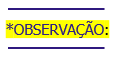
Importante destacar que, com a mesma lista que será apresentada abaixo é possível criar os usuários na plataforma e incluí-los na hierarquia ao mesmo tempo. Caso o seus colaboradores já estejam cadastrados na plataforma, também existe a possibilidade de incluí-los na hierarquia via lista.
Caminho de Acesso para a Importação dos Colaboradores na Hierarquia:
Passo 1. NEXT Dashboard -> Hierarquia -> Consultar e atribuir colaboradores.
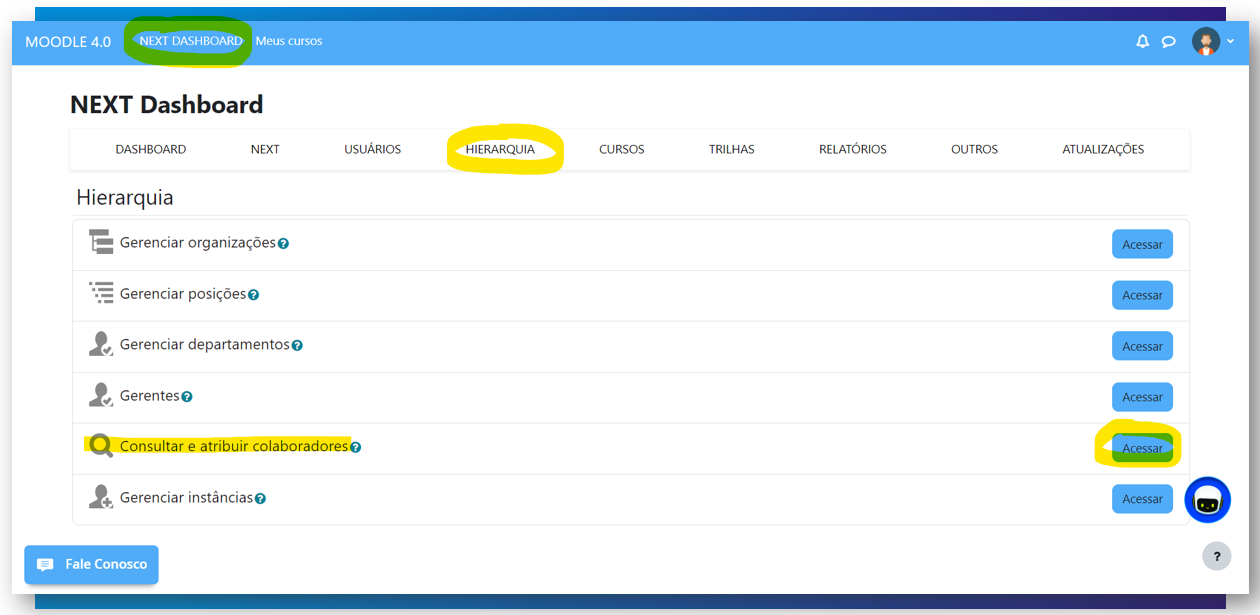
Passo 2. Na tela de atribuir usuários clique no botão “Importar Usuários”.
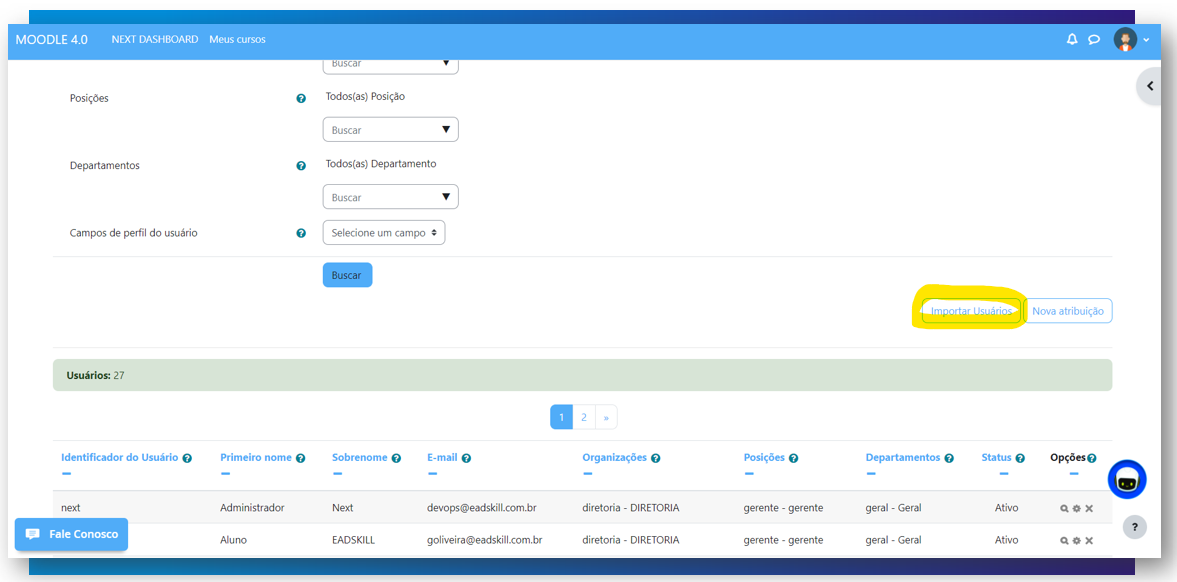
Você será redirecionado para uma outra tela, que usaremos daqui a pouco.
Passo 3. Baixe o modelo de planilha disponível, na tela.
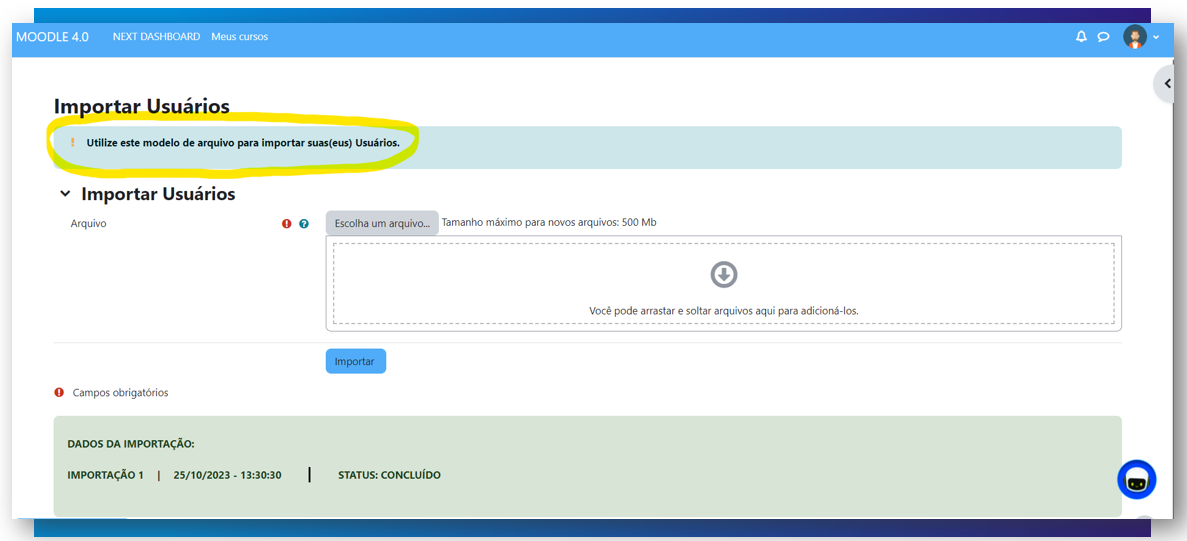
Passo 4. Agora, vamos preencher o nosso Excel com os seguintes dados:
- Firstname: Insira o primeiro nome do colaborador;
- Lastname: Insira o sobrenome nome do colaborador;
- Email: Insira o e-mail do colaborador;
- Username: Insira o login do colaborador;
- Password: Insira a senha do colaborador;
- Status: Insira o status do colaborador (sendo 0 para ativo e 1 para inativo);
- Organization: Insira o código da organização do colaborador;
- Position: Insira o código da posição do colaborador;
- Department: Insira o código do departamento do colaborador;

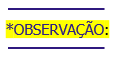 Os campos com o símbolo
Os campos com o símbolo significam que são campos obrigatórios, ou seja, tem que ser preenchidos. Caso você já tenha colaboradores cadastrados na plataforma e queira somente incluí-los na hierarquia você poderá deixar os demais campos vazios.
significam que são campos obrigatórios, ou seja, tem que ser preenchidos. Caso você já tenha colaboradores cadastrados na plataforma e queira somente incluí-los na hierarquia você poderá deixar os demais campos vazios.
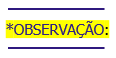 Caso queira que o colaborador esteja em mais de uma organização, posição ou departamento, use a separação dos códigos por “,”.
Caso queira que o colaborador esteja em mais de uma organização, posição ou departamento, use a separação dos códigos por “,”.
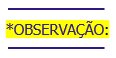
Não coloque os dados de um mesmo colaborador em linhas diferentes, pois a última linha que contenha a informação do usuário será sobreposta as demais. Portanto, deixe os dados do mesmo colaborador em uma única linha.
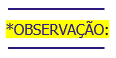
Antes de subir a lista na plataforma, converta a planilha para o formato .CSV UTF - 8 (Delimitado por vírgulas).
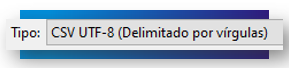
Passo 5. Arraste a planilha para a caixa “Arquivo”.
Passo 6. Clique em “Importar”.
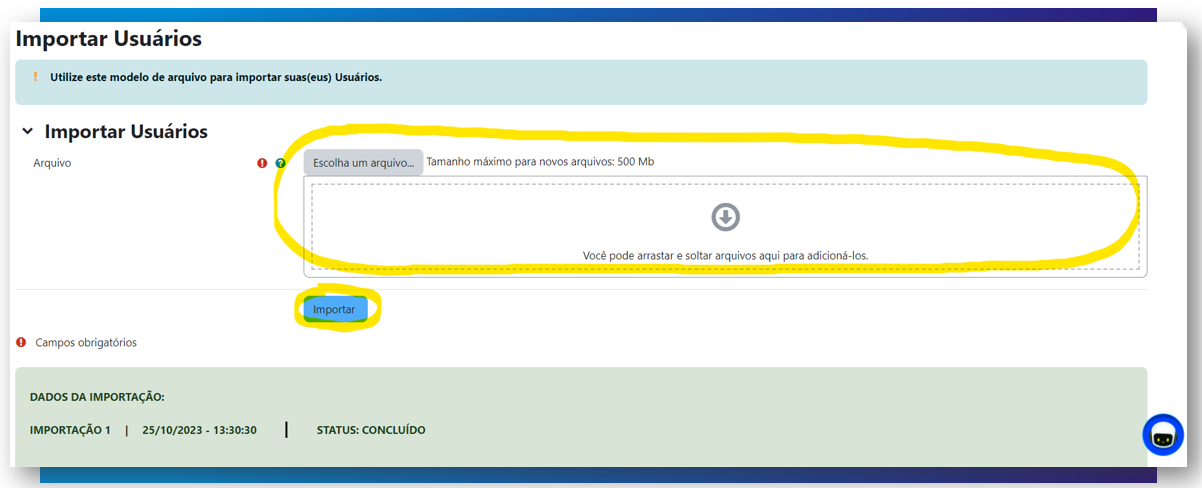
Passo 7. Será mostrado uma mensagem de êxito da ação com informações de quantos usuários foram importados e a data com a hora.
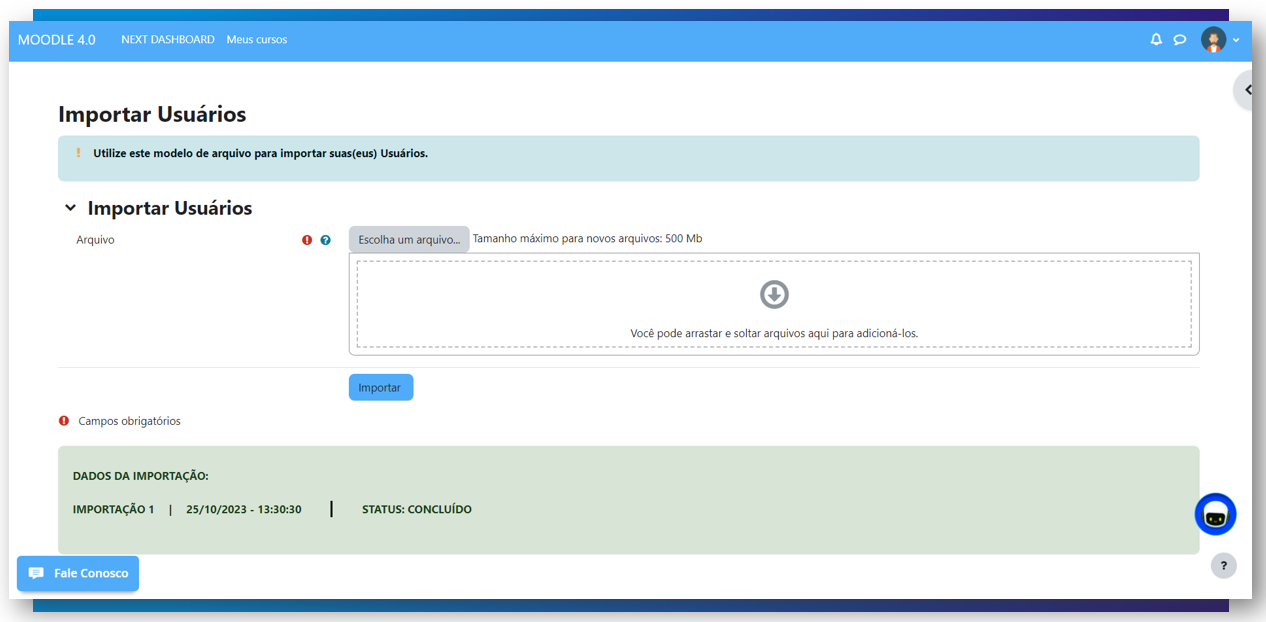
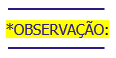 Os campos preenchidos no Excel possuem um limite de caracteres, segue uma listagem desses limites, lembrando que o espaço em branco também conta como caráter ( ):
Os campos preenchidos no Excel possuem um limite de caracteres, segue uma listagem desses limites, lembrando que o espaço em branco também conta como caráter ( ):
- username - 100;
- password - 255;
- firstname - 100;
- lastname - 100;
Exportação dos Colaboradores na Hierarquia:
Quer emitir os dados dos seus treinandos em uma planilha do Excel? Siga o passo a passo apresentado abaixo. Você conseguirá visualizar quem está ou não na hierarquia.
Caminho de Acesso para a Exportação dos Usuários:
Passo 1. NEXT Dashboard -> Hierarquia -> Consultar e atribuir colaboradores.
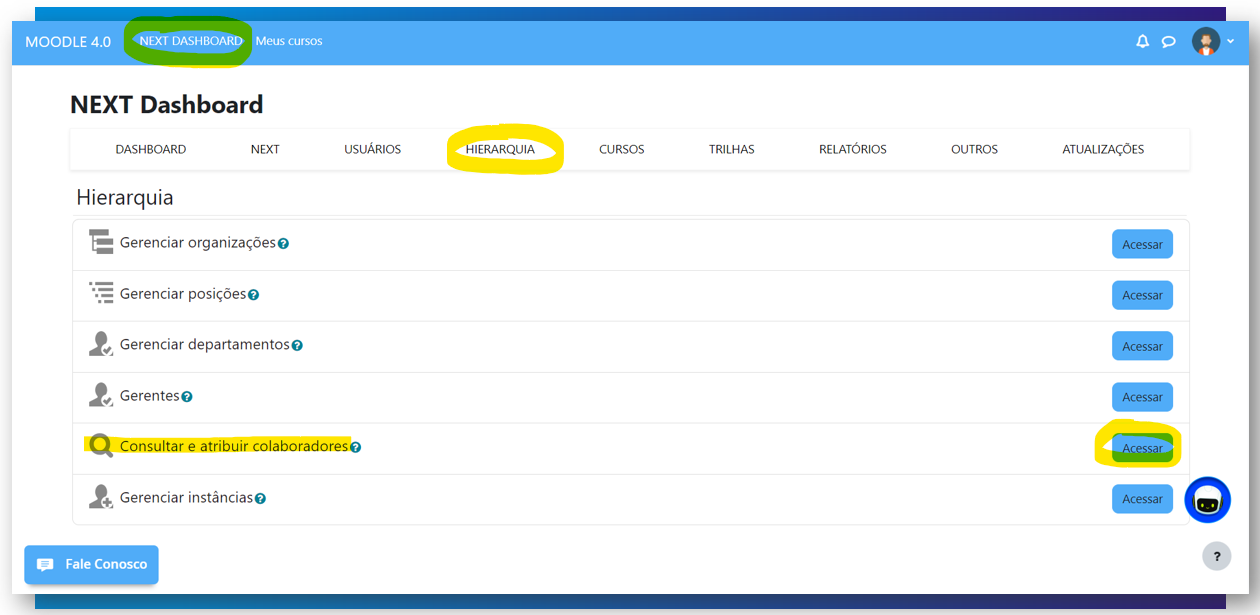
Passo 2. Na tela de atribuir usuários desça a barra de rolagem e clique no botão “Exportar consulta”.
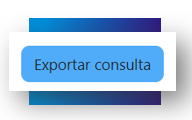
Passo 3. Será baixado uma lista com os dados dos departamentos em seu computador.
Os dados da exportação são:
- Identificador do usuário: O login;
- Primeiro nome: Do colaborador;
- Sobrenome: Do colaborador;
- E-mail: E-mail do colaborador;
- Organizações: Nome e código da organização do colaborador;
- Posições: Nome e código da posição do colaborador;
- Departamentos: Nome e código do departamento do colaborador;
- Status: O status do colaborador (sendo ativo ou inativo);
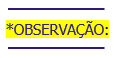 O formato do arquivo exportado é Excel (.xlsx), portanto, caso queira subir essa mesma lista na plataforma, converta a mesma para CSV UTF-8 (Delimitado por vírgulas).
O formato do arquivo exportado é Excel (.xlsx), portanto, caso queira subir essa mesma lista na plataforma, converta a mesma para CSV UTF-8 (Delimitado por vírgulas).
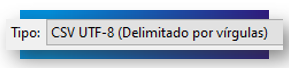
Dica:
Com a lista que exportou da plataforma, você poderá usar os filtros do Excel para verificar quais são os colaboradores que não estão na hierarquia (tanto nas organizações, posições ou departamentos). Caso um treinando não tenha organização, por exemplo, a informação da coluna estará com “Não definido(a)”.
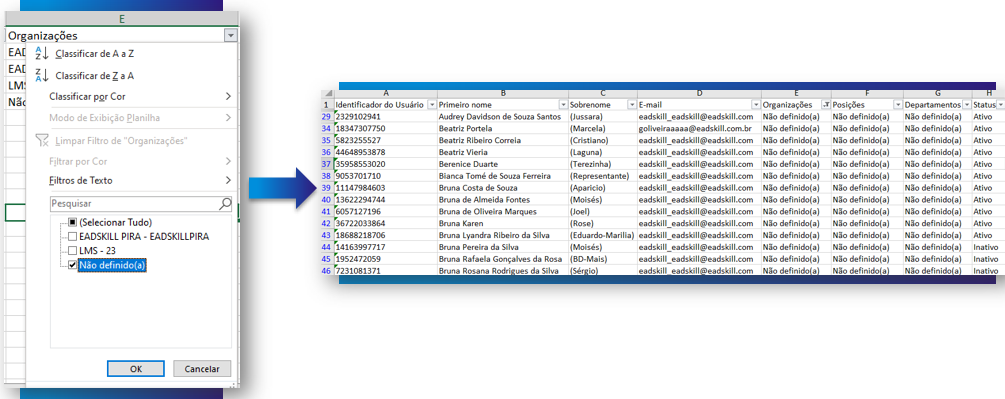
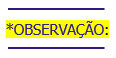 Para que a importação funcione da forma correta, o mesmo número de informações deve ser preenchido em ambas as colunas, visto que as mesmas se correlacionam para gerar as atribuições.
Para que a importação funcione da forma correta, o mesmo número de informações deve ser preenchido em ambas as colunas, visto que as mesmas se correlacionam para gerar as atribuições.
EX:
organization | position | department |
|---|---|---|
ORG01,ORG02,ORG01 | POS01,POS02,POS03 | DEP01,DEP02,DEP02 |
3 Dados de organização | 3 dados de posição | 3 dados de departamento |
Gerariam as seguinte atribuições
Atribuição 01
- Organização: ORG01- Posição: POS01
- Departamento: DEP01
Atribuição 02
- Organização: ORG02- Posição: POS02
- Departamento: DEP02
Atribuição 03
- Organização: ORG01- Posição: POS03
- Departamento: DEP02
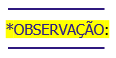 Caso o seu colaborador seja gerente na plataforma e você o inclua em mais de uma hierarquia, aqui em atribuir usuários, isso não significa que o mesmo terá acesso a mais equipes (relatórios e gerenciamento). Para isso você terá que alterar as configurações de gerente desse usuários, segue o link do artigo de criação de gerentes:
Caso o seu colaborador seja gerente na plataforma e você o inclua em mais de uma hierarquia, aqui em atribuir usuários, isso não significa que o mesmo terá acesso a mais equipes (relatórios e gerenciamento). Para isso você terá que alterar as configurações de gerente desse usuários, segue o link do artigo de criação de gerentes:https://skill.tomticket.com/kb/nova-gestao-hierarquica/gerentes
Saiba mais sobre o tema de hierarquia
Segue artigos relacionados com o assunto: